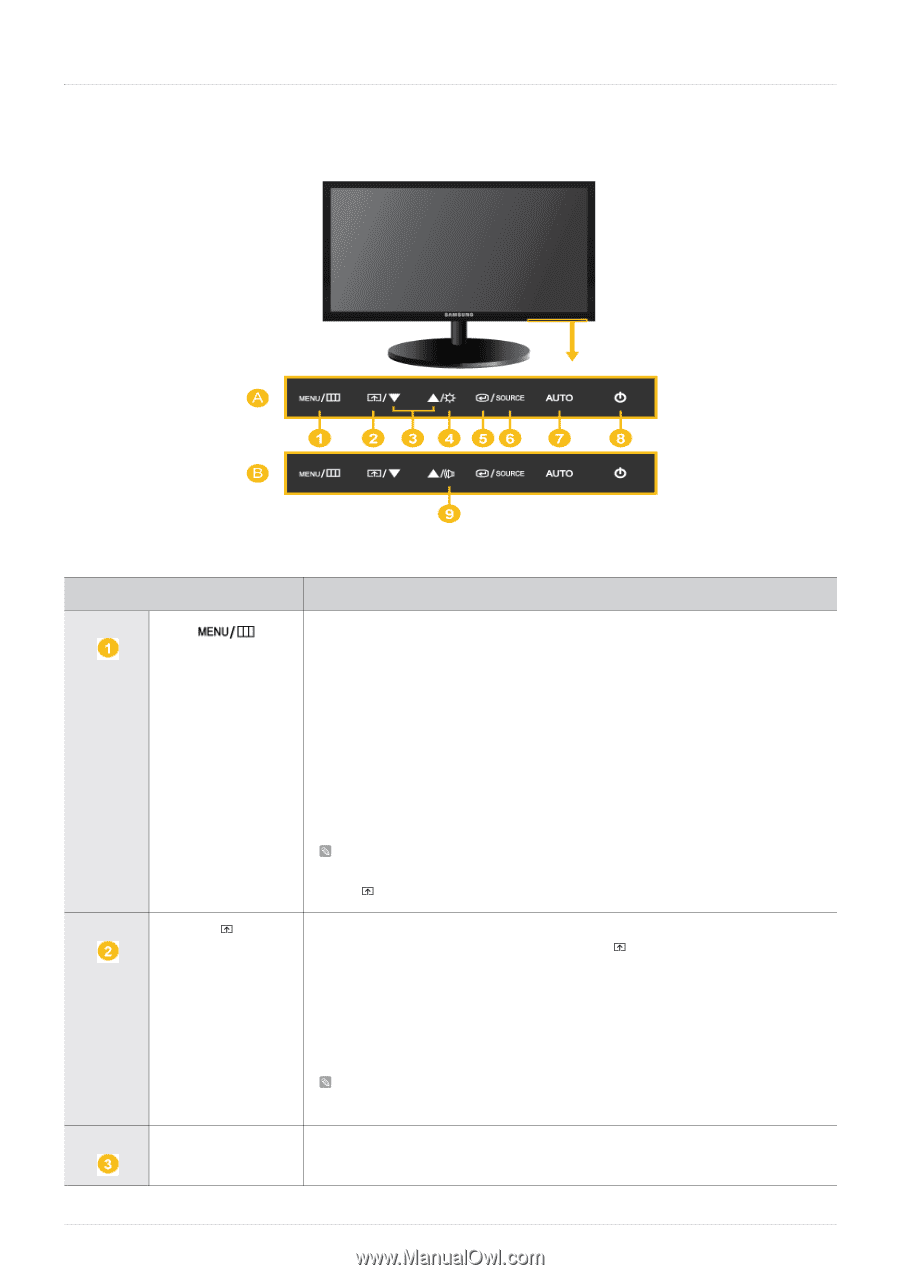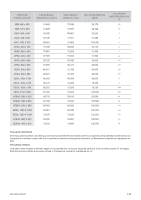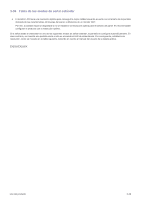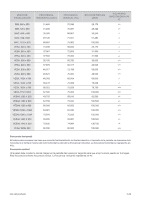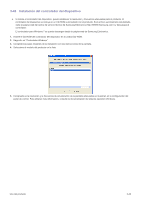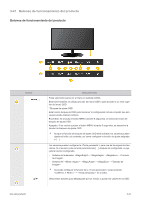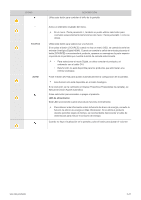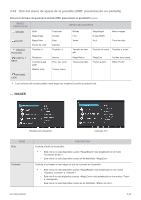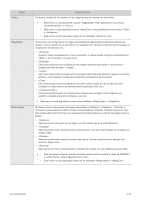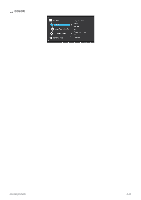Samsung B1940R Open Source Guide (user Manual) (ver.1.0) (English) - Page 89
Botones de funcionamiento del producto
 |
UPC - 729507811567
View all Samsung B1940R manuals
Add to My Manuals
Save this manual to your list of manuals |
Page 89 highlights
3-41 Botones de funcionamiento del producto Botones de funcionamiento del producto ICONO ▲/▼ DESCRIPCIÓN Pulse este botón parea ver el menú en pantalla (OSD). Este botón también se utiliza para salir del menú OSD o para acceder a un nivel superior del menú OSD. * Bloqueo de ajuste OSD Esta función bloquea la OSD para mantener la configuración actual e impedir que otro usuario pueda realizar cambios. Encendido: Si se pulsa el botón MENU durante 5 segundos, se activa la función de bloqueo de ajuste OSD. Apagado: Si se vuelve a pulsar el botón MENU durante 5 segundos, se desactiva la función de bloqueo de ajuste OSD. Aunque la función de bloqueo de ajuste OSD esté activada, los usuarios pueden ajustar el brillo y el contraste, así como configurar la función de ajuste asignada a [ ]. Los usuarios pueden configurar la para una de las siguientes funciones. Si el usuario pulsa la tecla personalizada [ ] después de configurarla, se ejecuta la función configurada. • Señales del ordenador: - - - • Señales AV: - - - Se puede configurar la función de la seleccionando -> en la OSD. Utilice estos botones para desplazarse por los menús y ajustar los valores en la OSD. Uso del producto 3-41